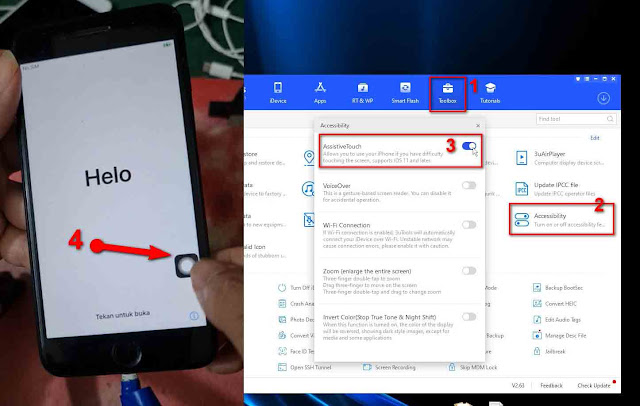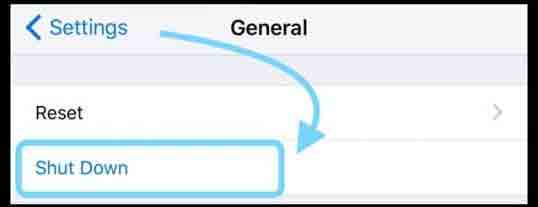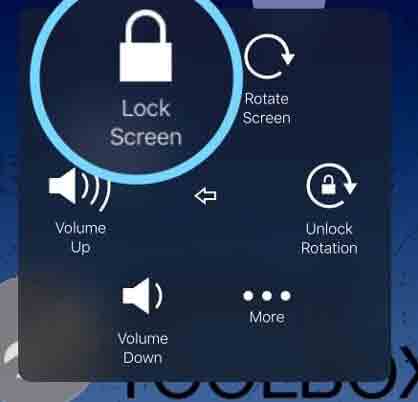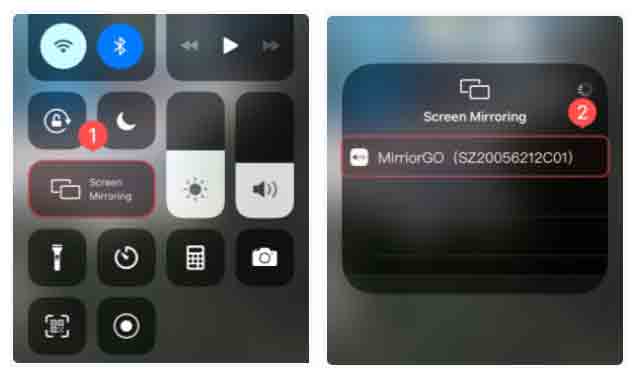يمكن أن يمثل زر الصفحة الرئيسية المعطل مشكلة ، حيث توجد العديد من العمليات التي تتطلب زر الصفحة الرئيسية. والخبر السار هو أنه يمكن استبدال زر الصفحة الرئيسية المكسور بسهولة. ولكن قد ترغب في الوصول إلى جهاز يمكنك إصلاحه أو استبداله. وهو مشكوك فيه كيفية استخدام iPhone مع زر الصفحة الرئيسية المكسور؟ في هذا الدليل ، سنستعرض بعض الخيارات التي لديك عندما يكون زر الصفحة الرئيسية بجهازك مكسورًا أو تالفًا.
موضوع الدرس :
الجزء 1. كيفية استخدام iPhone مع زر الصفحة الرئيسية المعطل او التالف - AssistiveTouch
الجزء 2. نصيحة 1: كيفية إصلاح iPhone مع تعطل زر الصفحة الرئيسية؟
الجزء 3. نصيحة 2: كيفية فرض إعادة تشغيل iPhone إذا تم تلف زر الصفحة الرئيسية؟
الجزء 4. نوصي بما يلي: التحكم في iPhone على جهاز الكمبيوتر الخاص بك باستخدام MirrorGo
الجزء 1. كيفية استخدام iPhone مع زر الصفحة الرئيسية المعطل او التالف - AssistiveTouch
الطريقة الأكثر فعالية لاستخدام iPhone مع زر الصفحة الرئيسية المكسور هي تشغيل Assistive Touch. يؤدي هذا بشكل أساسي إلى وضع زر الصفحة الرئيسية الافتراضي على الشاشة الرئيسية. يعمل هذا الزر الصغير كزر الصفحة الرئيسية للجهاز ويسمح لك بتنشيط بعض الإجراءات التي تم تصميم زر الصفحة الرئيسية من أجلها بسهولة.
يمكنك تمكين اللمس المساعد في الإعدادات. للقيام بذلك ، ما عليك سوى اتباع هذه الخطوات البسيطة.
الخطوة 1: افتح تطبيق إعدادات iPhone
الخطوة 2: اضغط على "عام" ثم حدد "إمكانية الوصول".
الخطوة 3: ابحث عن "Assistive Touch" في إعدادات "إمكانية الوصول" وقم بتشغيله.
هنا ، يجب أن تكون قادرًا على تخصيص اللمس المساعد بعدة طرق. ما عليك سوى النقر على أيقونة لتغيير وظيفتها وسيتم فتح نافذة بها عدد من الخيارات.
يمكنك أيضًا النقر على رمز "+" بجوار الرقم لإضافة أزرار جديدة ، أو النقر على "-" لإزالة بعض الأزرار من Assistive Touch.
عند تمكين Assistive Touch ، يمكنك رؤية زر صغير على حافة الشاشة. يمكنك النقر فوق الزر الصغير وسحبه في أي مكان على الشاشة. عندما تضغط على الزر ، ستظهر Assistive Touch على الشاشة الرئيسية حسب التخصيص.
الجزء 2. نصيحة 1: كيفية إصلاح iPhone مع تعطل زر الصفحة الرئيسية؟
إذا لم يتم تفعيل iPhone بدون زر الصفحة الرئيسية اي قمت بعمل اعادة تعيين مسح جميع المحتويات والاعدادات سيطلب الايفون لاول مرة بالضغط على زر Home لكي يتم تفعيل الايفون واكمال الاعدادات المتبقية ، في هذا الحالة فيمكنك استخدام 3uTools للوصول إلى iPhone وتفعيله. 3uToils هو تطبيق تابع لجهة خارجية يوفر عددًا من الميزات للجهاز. يمكنك استخدامه لنقل البيانات من جهاز كمبيوتر إلى جهاز ، وتثبيت التطبيقات على iPhone وحتى جيلبريك iPhone. إنها أيضًا واحدة من أفضل الطرق لتحسين أداء الجهاز.
اتبع هذه الخطوات البسيطة لاستخدام 3uTools لتفعيل جهازك بعد الفورمات او اعادة تعيين.
الخطوة 1: قم بتنزيل وتثبيت 3uTools على جهاز الكمبيوتر الخاص بك. قم بتوصيل iPhone بالكمبيوتر وافتح 3uTools.
الخطوة 2: يجب أن تكتشف uTools الجهاز وتعرض معلومات حول الجهاز. انقر فوق خيار شريط الأدوات في القائمة الرئيسية.
الخطوة 3: في الخيارات التي تظهر ، انقر فوق إمكانية الوصول ثم قم بتشغيل Assistive Touch كم موضه في لقطة الشاشة ادناه.
سيعطيك هذا زر الصفحة الرئيسية الافتراضي الذي تحدثنا عنه أعلاه ويسمح لك بإنهاء عملية الإعداد وتفعيل iPhone يمكن مشاهدة الفيديو التعليمي الخاص بها من الرابط ادناه ↓↓↓
الجزء 3. نصيحة 2: كيفية فرض إعادة تشغيل iPhone إذا تم تلف زر الصفحة الرئيسية؟
قد يكون فرض إعادة تشغيل جهاز iPhone أمرًا صعبًا للغاية إذا تم كسر زر الصفحة الرئيسية . على الرغم من وجود العديد من الخيارات لإعادة تشغيل الجهاز ، فليس لديك العديد من الخيارات عند إعادة تشغيل iPhone بدون زر الصفحة الرئيسية.
كل ما يمكنك فعله هو ترك بطارية الجهاز تنفد ثم توصيل الجهاز بالشاحن لإجباره على إعادة التشغيل.
ولكن عندما تريد إعادة تشغيل الجهاز ، لديك عدد من الخيارات ، بما في ذلك ما يلي.
1. إعادة ضبط إعدادات الشبكة
تتمثل إحدى أسهل الطرق لإعادة تشغيل جهاز بدون زر الصفحة الرئيسية في إعادة تعيين إعدادات الشبكة. لإعادة ضبط إعدادات الشبكة ، انتقل إلى الإعدادات> عام> إعادة تعيين> إعادة تعيين إعدادات الشبكة
بعد إعادة ضبط الإعدادات ، سيتم إعادة تشغيل الجهاز. لكن ضع في اعتبارك أن هذه العملية ستحذف جميع كلمات مرور وإعدادات Wi-Fi المحفوظة.
2. استخدم ميزة إيقاف التشغيل في الإعدادات (iOS 11 وما فوق).
إذا كان جهازك يعمل بنظام iOS 11 أو إصدار أحدث ، فيمكنك إيقاف تشغيل الجهاز في تطبيق الإعدادات.
لاستخدام هذه الميزة ، انتقل إلى الإعدادات> عام ثم قم بالتمرير لأسفل للنقر فوق إيقاف التشغيل.
3. استخدم اللمس المساعد
قد تتمكن أيضًا من استخدام Assistive Touch لإعادة تشغيل الجهاز. لاستخدامها ، اتبع الخطوات المذكورة أعلاه لإعداد Assistive Touch كما هو موضح في القسم أعلاه.
عندما يظهر زر Virtual Home على الشاشة ، اضغط عليه ثم حدد زر "الجهاز".
اضغط مع الاستمرار على أيقونة "Lock Screen" ثم انتظر "Slide to Power" وحركها لإيقاف تشغيل الجهاز.
4. أعد تشغيل جهاز iPhone أو iOS بدون زر Home أو Power
إذا كان كل من زري الصفحة الرئيسية والطاقة لا يعملان ، فيمكنك إعادة تشغيل الجهاز عن طريق تشغيل خيار النص الغامق. إليك كيفية استخدامه.
الخطوة 1: افتح الإعدادات على جهازك ثم اضغط على "إمكانية الوصول".
الخطوة 2: قم بالتمرير لأسفل للنقر على "Bold Text" وتشغيله.
الخطوة 3: سيسألك الجهاز عما إذا كنت تريد إعادة تشغيله. انقر على "متابعة" وسيتم إعادة تشغيل الجهاز.
من الجيد إصلاح زر الصفحة الرئيسية المعطل لأنه من الصعب جدًا استخدام الجهاز بدونه. ولكن بينما تبحث عن طرق لإصلاح الجهاز ، فإن الحلول المذكورة أعلاه ستساعدك على استخدام الجهاز بدون زر الصفحة الرئيسية. من أول الأشياء التي يجب عليك القيام بها بعد استخدام الجهاز إنشاء نسخة احتياطية من جميع البيانات الموجودة عليه. غالبًا ما يتبع فقدان البيانات تلف الأجهزة. لذلك ، خذ لحظة لإجراء نسخ احتياطي لجميع بيانات جهازك احتياطيًا إلى iTunes أو iCloud. يمكنك حتى استخدام أداة مثل 3uTools لعمل نسخة احتياطية من الجهاز.
كالعادة ، نحب أن نسمع منك. إذا كانت الحلول المذكورة أعلاه تعمل من أجلك ، فأخبرنا بذلك في قسم التعليقات. نرحب بجميع الأسئلة حول هذا الموضوع وسنبذل قصارى جهدنا لمساعدتك.
الجزء 4. نوصي بما يلي: التحكم في iPhone على جهاز الكمبيوتر الخاص بك باستخدام MirrorGo
يمكن أن تمنعك شاشة iPhone المكسورة من الاستفادة الكاملة من وظائفها. بالإضافة إلى ذلك ، يعد استبدال شاشة iPhone مسعى مكلفًا. من الأفضل استخدام الهاتف عن طريق توصيله بجهاز الكمبيوتر باستخدام Wondershare MirrorGo . يعكس هذا البرنامج جهاز iPhone دون عناء ويمكنك إدارة محتواه والتطبيقات الأخرى على الشاشة الشفافة.
اعرض جهاز iPhone الخاص بك على جهاز كمبيوتر بشاشة كبيرة
متوافق مع أحدث إصدار من iOS للنسخ المتطابق.
عكس جهاز iPhone الخاص بك وعكسه من جهاز الكمبيوتر أثناء العمل.
التقط لقطة شاشة واحفظها مباشرة على جهاز الكمبيوتر
متوفر في:شبابيك
قم بتنزيل البرنامج على جهاز كمبيوتر يعمل بنظام Windows واتبع الإرشادات المذكورة أدناه لنسخ iPhone بشاشة مكسورة:
الخطوة 1: تأكد من توصيل جهاز iPhone وجهاز الكمبيوتر الخاص بك بشاشة مكسورة بشبكة Wi-Fi نفسها.
الخطوة 2: ضمن خيار iPhone Screen Mirroring ، انقر فوق MirrorGo.
الخطوة 3: تحقق من واجهة MirrorGo. سترى شاشة iPhone ، والتي يمكنك التحكم فيها بالماوس على جهاز الكمبيوتر.